Annonse
Brukere som oppgraderte til Windows 8.1 har fått mange vanskeligheter. Vi har allerede dekket syv Windows 8.1-oppgraderingsproblemer og hvordan du løser dem 7 Windows 8.1-oppgraderingsproblemer og hvordan du fikser demWindows 8.1 er mer enn en servicepakke. Det er rapportert at den betydelige Windows 8.1-oppgraderingen forårsaker flere problemer under og etter oppdateringen. Vi viser deg hvordan du fikser de vanligste. Les mer . Et problem som vi ikke inkluderte, var problemet med 'døde titler' på startskjermen.
Døde fliser
Du kan ta flere trinn til oppgrader trygt til Windows 8.1 Slik kan du trygt oppgradere til Windows 8.1Er skrekkhistorier om hvordan Windows 8.1-oppgraderinger gikk fryktelig galt og hindret deg i å oppgradere deg selv? Hvis du lengter etter å prøve Windows 8.1, kan du nå lære av andres leksjoner og oppgradere trygt! Les mer og selv om jeg var ekstremt forsiktig, var dette fremdeles et problem som jeg personlig opplevde. Jeg vet fra diskusjonene mine om Microsoft-samfunnet at flere andre brukere opplevde det samme problemet, til tross for at de tok forholdsregler.
Problemet består i å sitte igjen med ikke-svarende tomme titler på skjermen ‘Alle apper’ - snarveier som er til overs fra apper som senere ble oppgradert når du kjører oppdateringen.
Appene har følgende navn:
- ms-resource: /// photo / residAppname
- ms-resource: app_name
- ms-resource: chatAppTile
- ms-resource: manifestDisplayName
- ms-resource: ShortProductName
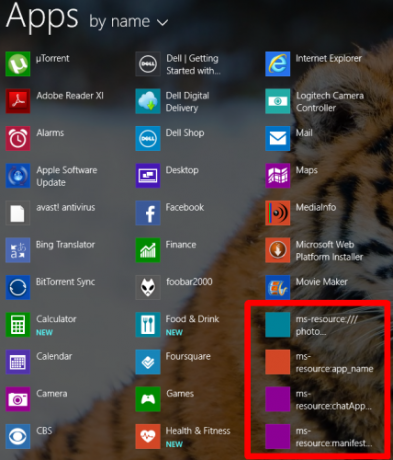
Årsaken
Mens flere Windows 8 knirker kan løses 7 Windows 8 Niggles LøstWindows 8 har en rekke funksjoner som kan være irriterende for erfarne brukere av det tradisjonelle Windows-skrivebordet. Fra å legge til en Start-meny til å deaktivere det klumpete båndet, støyende strømførende fliser og unødvendig lås ... Les mer , Startskjermtitlene er her for å bli. De nevnte titlene er restene av de gamle appene til de gamle Photos, Bing, Chat, Camera og SkyDrive (OneDrive). Frustrasjonen for brukerne er at de ikke kan slettes eller oppgraderes gjennom de vanlige kanalene.
Når du høyreklikker, er det ikke noe alternativ å slette appen slik du forventer med en av de vanlige appene - i stedet vil du bare se 'Fest til start' og 'Tilpass'.
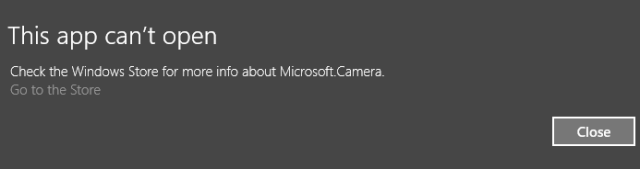
Når venstre-klikkes, får brukerne beskjeden på skjermen "Denne appen kan ikke åpne. Sjekk Windows Store for mer info ”, sammen med en lenke til butikken. Hvis brukere klikker på lenken til butikken, vil de igjen få en feilmelding og si "Det er et problem med appen du prøver å kjøre, men den kan ikke repareres av Windows Store. Du kan prøve å installere appen igjen, eller du kan kontakte systemadministratoren for mer informasjon.
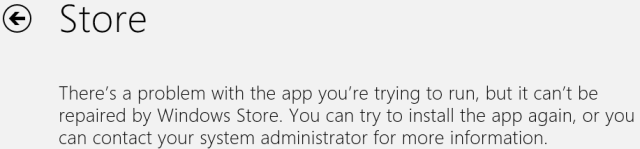
Brukere spekulerer over et mangfoldig antall potensielle årsaker til problemet. Flere personer rapporterte at de brukte den nyeste 2014-versjonen av Avasts antivirusprogramvare, men sakte dukket det opp folk som brukte forskjellige antivirusprogrammer, og utelukket Avast.
Til syvende og sist fremkom aldri årsaken til feilen, men heldigvis gjorde en løsning det.
Løsningen
Først må du aktivere skjulte mapper i visningsmenyen, og deretter gå til Brukere / Bruker / AppData / Lokal / Microsoft / Windows / Applikasjonssnarveier.
Når du er der, kan du bruke søkefeltet øverst til høyre i vinduet for å søke etter hver av de fem appene ved å bruke en lite segment av det opprinnelige navnet, for eksempel ‘Foto’, ‘Microsoft’ (for SkyDrive / OneDrive), ‘Bing’ og 'Kamera'.
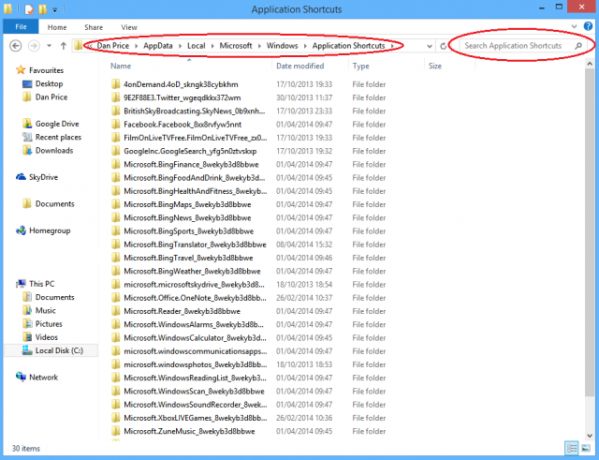
Hvis dette ikke gir noen resultater, kan du sortere mappene etter dato i stedet. De eldste undermappene skal inneholde de problematiske snarveiene.
En av metodene vil kreve at du endrer datamaskinens sikkerhetsinnstillinger for å slette filen. For å gjøre dette høyreklikk på den aktuelle mappen, klikk på 'Egenskaper' og naviger til fanen 'Sikkerhet'. Når det klikker på "Rediger", deretter "Legg til", skriver du inn brukernavnet du bruker på maskinen.
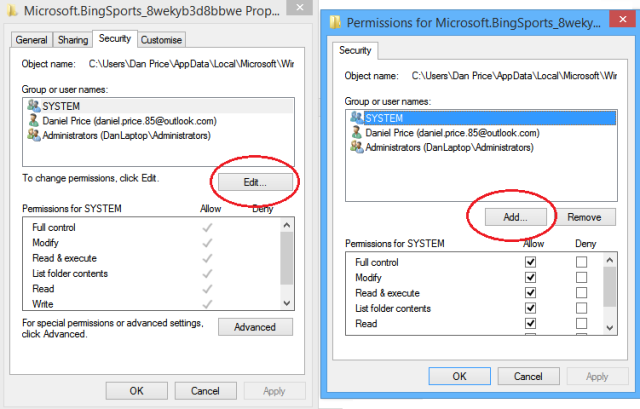
Hvis du ikke er komfortabel med å endre sikkerhetsinnstillingene, er det en alternativ metode. Høyreklikk på snarveien til startskjermbildet i nedre venstre hjørne av skjermen og velg "Kjør". Skriv% appdata% i boksen, og trykk deretter Enter. Når du blir presentert for mappen, går du opp et mappenivå, og klikk deretter gjennom Lokal -> Microsoft -> Windows -> Programsnarveier.
Et ord med forsiktighet før du utfører reparasjonen - sørg for at du har slettet riktig død snarvei etter hver fjerning, og ikke en gyldig snarvei til en app som fungerer. Hvis du ved et uhell har slettet en fungerende snarvei, kan du gå rett til papirkurven for å gjenopprette den.
Chat-appen
For den gamle Chat-appen er det en enklere prosess. Bare slett e-post-, kalender- og People-appene, og gå tilbake til Microsoft Store og installer dem på nytt. Du vil ikke miste data og den tomme chat-tittelen blir borte.
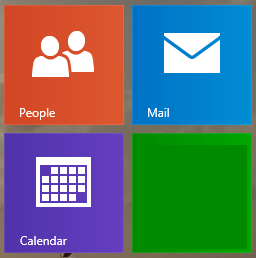
Har du opplevd dette problemet? Har du regnet ut årsaken? Kanskje du fant en alternativ løsning? Gi oss beskjed i kommentarene nedenfor.
Dan er en britisk utvandret bosatt i Mexico. Han er administrerende redaktør for MUOs søsterside, Blocks Decoded. På forskjellige tidspunkter har han vært sosial redaktør, kreativ redaktør og finansredaktør for MUO. Du kan finne ham streife rundt på showet på CES i Las Vegas hvert år (PR-folk, nå ut!), Og han gjør mange sider bak kulissene...


